- مؤلف Lauren Nevill [email protected].
- Public 2023-12-16 18:49.
- آخر تعديل 2025-01-23 15:16.
سحابة العلامات ليست مجرد بيان أزياء. بفضله ، تم تبسيط التنقل والربط على الموقع إلى حد كبير. ومع ذلك ، إذا قررت وضع علامة سحابة على الموارد الخاصة بك ، فلا تنسى التأكد من أنها لن تتحول إلى فوضى.
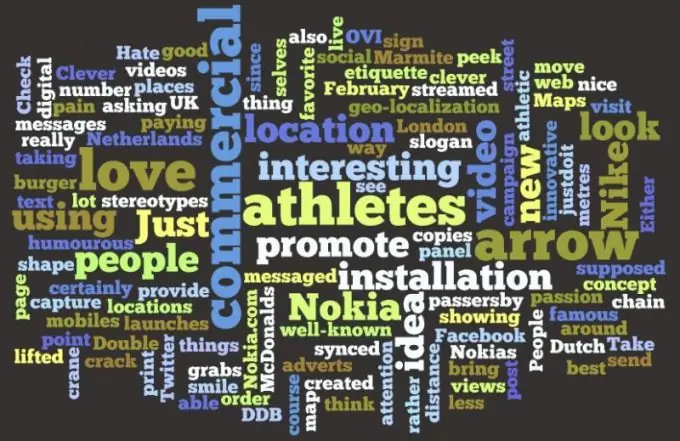
تعليمات
الخطوة 1
قم بتنزيل مكون إضافي من موقع WordPress الرسمي (https://www.wordpressplugins.ru) لمساعدتك في تثبيت سحابة علامات على موقعك. على سبيل المثال ، أكثرها شيوعًا هي Simple Tags. بعد التنزيل ، قم بفك ضغط الأرشيف إلى أي مجلد على جهاز الكمبيوتر الخاص بك أو مباشرة إلى الدليل الجذر على الخادم / wp-content / plugins. لإكمال التثبيت ، افتح لوحة الإدارة على الموقع ، وانقر على رابط "الإضافات" وقم بتنشيط الوحدة المنسوخة بهذه الطريقة.
الخطوة 2
للتأكد من أن العلامات الموجودة في السحابة تُعرض بشكل صحيح ولا تختلط مع بعضها البعض ، قم بتعيين المعلمات الصحيحة. للقيام بذلك ، في الصفحة التي تم تثبيت المكون الإضافي عليها ، ارجع إلى قائمة "الإعدادات" أو ابحث عن العنصر المقابل في قسم "المعلمات". نظرًا لأن هذه الوحدة سكانها ينالون الجنسية الروسية بالكامل ، فلن يستغرق الإعداد الكثير من وقتك.
الخطوه 3
حدد المعلمات التي تحتاجها. اختر الحجم والعرض ، وقم بإعداد الإضافة التلقائية للروابط. حدد ما إذا كنت تريد فرز العلامات أبجديًا أو حسب تاريخ الإضافة. انتبه إلى لون السحابة ، لأنه إذا كان يطابق لون خلفية الصفحات ، فيمكن لمحركات البحث اعتبار ذلك كمحاولة لما يسمى "تحسين اللون الأسود" (تعديل الشفرة المحجبة في الصفحة). نتيجة لذلك ، يمكن حظر الموقع.
الخطوة 4
هناك أيضًا عدد من الإعدادات المطلوبة. لتجنب خلط العلامات ، حدد الخيار Uniform Tag Arrangement. بعد تعيين جميع المعلمات ، قم بإضافة سحابة العلامات إلى الصفحة. للقيام بذلك ، تحتاج إلى إدخال السطر المقابل مع كود البرنامج المساعد في الكود الخاص به.
الخطوة الخامسة
إذا كنت ترغب في إضافة سحابة علامات إلى الشريط الجانبي لموقعك ، فلن تحتاج إلى إضافة كود البرنامج المساعد إلى ملف sidebar.php. انتقل إلى قسم "الأدوات" في لوحة الإدارة وانسخ الوحدة إلى إحدى اللوحات بالضغط عليها بزر الفأرة الأيسر. لتغيير الإعدادات في هذه الحالة ، افتح الأداة ، واضبط معلمات جديدة وانقر على "حفظ".






